Включите поиск Wi-Fi сетей на ваших гаджетах, ноутбуках и компьютерах — и вы убедитесь, насколько популярны технологии беспроводного доступа, и насколько плотно они проникли в квартиры и офисы. Дальнобойность некоторых роутеров, порой, поражает: при поиске сетей можно легко обнаружить сеть даже, например, на другой стороне улицы и подключиться к ней. А двухдиапазонные роутеры позволяют избегать коллизий и освободить эфир, используя более высокую частоту.
Как правило, требуют подключения к интернету ноутбуки, смартфоны, телевизоры и игровые гаджеты. Принципиальные различия по способу подключения имеют операционные системы Windows, Android и iOS. Их и рассмотрим по порядку
Подключаем ноутбук и компьютер к своему роутеру по Wi-Fi
Чтобы подключиться к wifi, нужно, как минимум, знать пароль (ключ шифрования данных в случае криптозащиты сети и трафика). Рассмотрим подключение ноутбука или стационарного компьютера к уже настроенному и функционирующему роутеру удалённо.
НЕ РАБОТАЕТ СЕТЬ В ТВ БОКСЕ? НЕ ПОДКЛЮЧАЕТ WI-FI? МАКСИМАЛЬНО РЕШАЕМ ПРОБЛЕМУ
Наша цель — подключиться к интернету и к локальной сети.
- Роутер подключен корректно к провайдеру и раздаёт интернет.
- Wi-Fi адаптер установлен, корректно функционирует, драйвера установлены и свежие.
Подключение через WPS
Самый простой, не требующий знаний, способ подключения к роутеру — через WPS. Он может быть аппаратным (с использованием аппаратной кнопки) или программным (с применением pin-кода).
Кнопка нажимается однократно и не долго (достаточно секундного нажатия) и на роутере, и на WI FI адаптере.

Через одну-две минуты роутер и адаптер сами «договариваются» между собой об адресах и пароле шифрования, и интернет становится доступным на устройстве.
Иногда устройство может и не иметь кнопки WPS, но при этом поддерживать её. В этом случае на этикетке указан WPS PIN: при настройке беспроводной сети ОС попросит его ввести.

Не смотря на кажущуюся простоту подключения, она обманчива: при активации подключения к вай фаю при помощи WPS задействуются три процедуры:
- генерирование ключа (пароля);
- шифрование сгенерированного пароля
- наложение на канал дополнительной шифрации при помощи сертификата.
Ввиду не полной прозрачности этой процедуры — вы не знаете пароль и параметров подключения — рекомендуется использовать стандартный вариант подключения с вводом ключа.
Если роутер не был изначально настроен, то введя WPS PIN, вы сможете настроить все параметры сети по желанию: её имя и ключ.

Стандартный вариант подключения ноутбуков и компьютеров к роутеру
Рассмотрим, как подключиться к беспроводному интернету через предварительно настроенный роутер.
Elm327 wifi — Ошибки при подключении
Все современные ноутбуки снабжены Wi-Fi модулем. А вот стационарный компьютер следует оснастить Wi-Fi адаптером.

Обращаем внимание на:
(1): здесь видны все доступные сети wifi. Выбираем нашу сеть (2), жмём (3) Подключение, чтобы подключиться к модему и, соответственно, интернету.
Выдаётся окно с предложением ввести пароль (ключ безопасности); и если ключ введён верно, появится значок успешного подключения к интернету:

Ваш компьютер успешно может использовать ресурсы локальной домашней сети и выход в интернет через ваш роутер.
Подключение смартфонов и гаджетов к роутеру
Для смартфонов и мобильных гаджетов подключиться к сети интернет через роутер — возможность сэкономить на трафике и, соответственно, деньги при оплате услуг оператору. Сеть 4G требует больших ресурсов и энергии аккумулятора, чем беспроводной доступ, поэтому смартфон «проживёт» дольше с интернетом от роутера без провайдера GSM-услуг. Любой снабжённый модулем Wi-Fi смартфон может подключиться к Wi-Fi вашего маршрутизатора.
Рассмотрим, как подключиться когда интернет настроен и раздаётся точкой доступа.
ОС Android
Продемонстрируем пошагово, как подключить интернет через роутер на примере смартфона с ОС Android.

- В настройках вашего смартфона включаем модуль Wi-Fi, автоматически просканируются доступные сети.
- Выберите из списка вашу сеть.
- Введите ключ сети (который введён на этапе настройки роутера).
- При успешном подключении появится соответствующая подпись «Подключено».
Если не удается подключиться к сетевому устройству, перезагрузите и его, и смартфон. Проверьте настройки вашего раздающего интернет устройства и попробуйте снова подключиться к беспроводной сети так, как указано выше.
ОС iOS
Разберём пошагово, как подключиться к маршрутизатору гаджетам с операционной системой iOS.

В «Настройках» следует выбрать раздел «Основные», где проверить включение беспроводного модуля: при перемещении ползунка в «ON» происходит автоматический поиск доступных для подключения сетей. Выбирайте вашу сеть и вводите пароль (ключ сети).
Если ключ указан верно, iPad и iphone успешно подключатся к интернету.
Подключение к неизвестному сетевому устройству
Выше было рассмотрено, как подключиться к домашней точке доступа, параметры которой известны. Однако бывают ситуации, требующие подключения к чужому оборудованию удалённо, без данных о ключе и параметрах подключения.
Рассмотрим, как подключиться через Wi-Fi к роутеру в этом случае.
Подбор пароля
Пользователи домашних сетей в силу неопытности, малого количества знаний и лени редко составляют сложные ключи. Поэтому вопрос, как подключиться к беспроводной сети решается несложно: есть ряд программ подбора ключа по словарю. Например, WiFICrack.

Эта программа также решает проблему, как подключиться к скрытой сети, не рассылающей широковещательные пакеты. Достаточно просканировать эфир, выставить галочки тех сетей, подключение к которым вас интересует, загрузить словарь (можно использовать и встроенный) и начать подбор.
В результате создастся файл Good.txt, содержащий названия сетей и их ключей, которые удалось подобрать.
Перехват и взлом пароля
Через интернет доступны также программы захвата и дешифровки пакетов беспроводных сетей. Суть метода: даже при отсутствии верной аутентификации, сетевое устройство обменивается с подключаемым гаджетом пакетами, которые содержат ключ в зашифрованном виде. Выделение таких пакетом и их дешифрация — путь к вскрытию ключа.
Это класс программ для опытных пользователей обладающих знаниями в области компьютерной безопасности.
Один из примеров подобного класса программ — Airslax.

Работает с дешифрацией WPA/WPA2 трафика и WEP шифрацией. Под цифрами обозначено:
- Сканирование эфира, нахождение всех сетей, их уровней сигнала, вариантов шифрования и прочими особенностями.
- Выбор цели дешифрования. Ранжирование сетей в списке идёт по возрастанию уровня их сигнала.
- Процесс перехвата выбранной сети.
- Отключение клиента от точки для инициации повторного процесса аутентификации: в первых 4-х пакетах содержится ключ в зашифрованном виде.
- Подбор пароля к захваченному хедшейку, зашифрованному WPA/WPA2 с использованием словаря.
- Сохранение результатов.
- Автоматический подбор ключа при WEP-шифровании: собираются большое количество пакетов DATA, и пробуется аутентификация через каждый 5000 собранных пакетов DATA.
- Здесь сканируются точки с возможностью авторизации по WPS.
- При помощи Reaver или Bully подбирается pin-код.
- Автоматический режим работы.
Безопасность собственного сетевого оборудования
Вскользь рассмотрев основные способы стандартного и несанкционированного подключения, напомним базовые основные требования к собственному оборудованию.
- Изменить стандартные имена пользователей и их пароли на роутере. Многие пренебрегают или забывают выполнить эту простую процедуру, оставляя лазейку для злоумышленников.
- Включить шифрование максимально сложное для дешифровки — WPA2. Оно существенно усложнит и увеличит время взлома; злоумышленники предпочтут более простую сеть для подключения.
- Ограничить доступ по mac адресу. Хотя подменить адрес сетевой карты не составляет большого труда, ограничение по мак адресу — необходимая процедура защиты внутреннего контура безопасности.
- Не реже раза в полгода менять ключ доступа к Wi-Fi. Даже если злоумышленники всё же подключатся к вашему сетевому оборудованию, регулярно подсоединяться с повтором процедуры взлома вынудит их найти более доступную жертву.Это не убережёт вас от несанкционированных подключений, но значительно уменьшит вероятность взлома. Безопасных и быстрых Вам соединений!
- Главная
- Полезные статьи
Источник: i-wifi.ru
Как подключить WiFi на смартфоне, ноутбуке и компьютере: самые простые способы
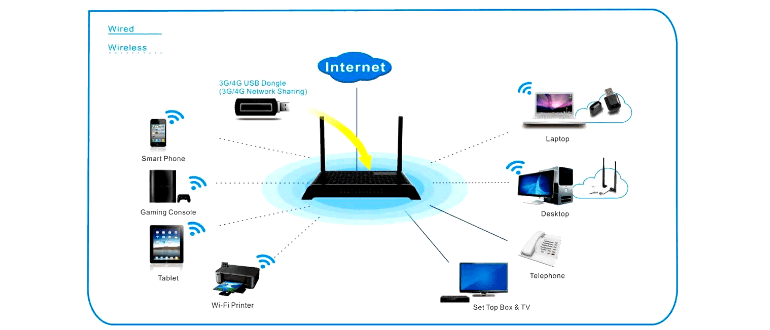
Беспроводная сеть стала неотъемлемой частью повседневной жизни у большинства людей. К ней способны подключится устройства разных типов, а отсутствие проводов позволяет пользоваться интернетом где угодно. В этой статье мы опишем способы как подключить WiFi для компьютеров, ноутбуков и смартфонов.
На ноутбуке
Для ноутбука алгоритм как подключить WiFi прост:
- Найти на панели задач символ сети. Обозначение может немного различаться в разных системах. Если устройство подключено к какой-то сети, то там будет информация об этом. Рядом с действующим соединением присутствует кнопка для разрыва соединения, которую следует нажать перед тем, как пытаться подключиться к другой сети.
- В окошке видны все SSID найденных сетей. Пользователь должен выбрать имя той, к которой хочет подключиться, нажав на соответствующую кнопку рядом с ней.
- Последний шаг – ввод пароля. Большинство сетей защищены при помощи WPA, WPA2 или WEP, для подключения к ним требуется знать секретную фразу. При вводе можно проверить, что раскладка выбрана верно и CAPSLOCK не активен.
- В том же окошке появится результат. Система сообщит, удалось ли подключится к сети, или пара SSID пароль оказалась неправильной.
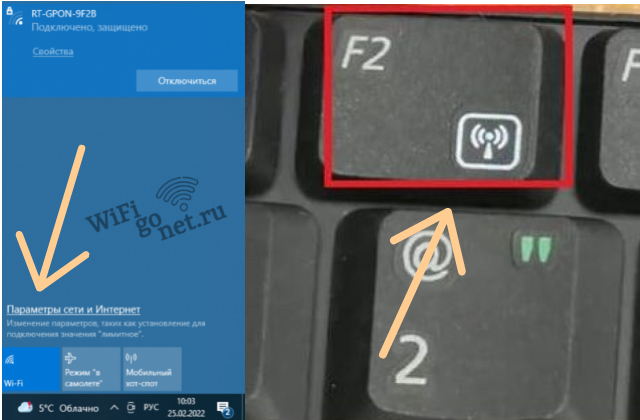
Если на символе сети виднеется красный крестик, то вероятно адаптер был отключен. Для удобства верхняя линейка клавиш (зачастую совмещенная с F1 – F12) позволяет контролировать динамики, микрофон, беспроводной адаптер и прочее. В зависимости от модели ноутбука и настроек для Wi-Fi отводят какую-то кнопку, например F2. Ее можно легко распознать по символу излучающей антенны.
Чтобы включить адаптер, требуется нажать на сочетание Fn + F, где вместо следует выбрать подходящий номер. На некоторых ноутбуках зажимать при этом Fn необязательно, в BIOS можно отрегулировать опции работы верхних клавиш.
Если ноутбук подключен к Wi-Fi, но не может выйти в интернет, то следует искать причину проблемы. Пользователь может проверить настройки антивируса и firewall, убедится, что нет проблем на линии у провайдера и так далее.
На компьютере
Прежде чем подключать компьютер к WiFi, следует убедиться, что соответствующий адаптер установлен и корректно распознан системой. Традиционно многие пользователи отдают предпочтение кабелю, поэтому встречаются ПК без нужного модуля. Проверить есть ли подходящее оборудование можно через панель задач или диспетчер устройств.
Адаптеры бывают разных типов. Можно подключить USB-свисток, они часто бывают Plug-and-Play, поэтому на Windows драйвера появятся в системе без лишних действий со стороны пользователя.  Да и открывать системный блок для установки модуля не придется. Также можно выбрать встроенный модуль.
Да и открывать системный блок для установки модуля не придется. Также можно выбрать встроенный модуль.
 Такой вариант оптимален, если в планах использовать Wi-Fi постоянно. Но прежде чем использовать адаптер этого типа, нужно обзавестись драйверами. Скачать их рекомендуется заранее. Можно воспользоваться кабелем или перенести с другого ПК на носителе.
Такой вариант оптимален, если в планах использовать Wi-Fi постоянно. Но прежде чем использовать адаптер этого типа, нужно обзавестись драйверами. Скачать их рекомендуется заранее. Можно воспользоваться кабелем или перенести с другого ПК на носителе.
Установив адаптер пользователь сможет подключиться к WiFi. Поиск сети и авторизация в ней выполняются по тому же алгоритму, что и для ноутбуков. Следует сначала открыть список всех обнаруженных SSID. Далее выбрать нужный, после ввести пароль.
На смартфоны
Смартфон или планшет оснащен беспроводным модулем, который позволяет использовать Wi-Fi. Последовательность действий практически не зависит от версии Android или iOS. Для большинства мобильных устройств алгоритм как подключить WiFi выглядит следующим образом:
- Следует активировать беспроводной модуль. Сделать это можно как через вплывающее верхнее меню, так и через общие настройки устройства.
- Из списка доступных сетей нужно выбрать SSID, ввести пароль.
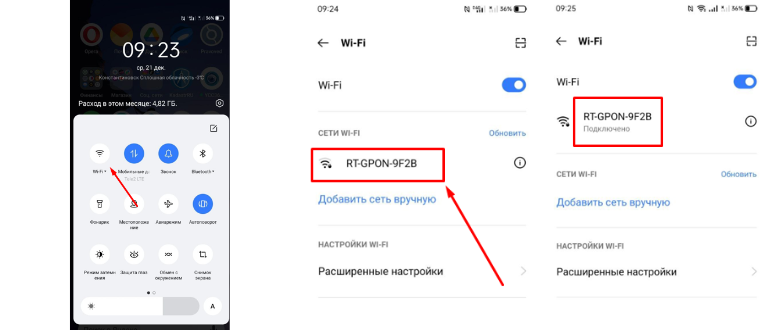
Если смартфон подключен к одной из сетей, но требуется переключиться на другую, то нужно вначале разорвать соединение с первой. Для этого следует тапнуть по ее имени, после появится нужная кнопка рядом с именем. После пользователь может выбрать другой SSID и ввести пароль.
Устройства запоминают данные сети. Если смартфон или планшет ранее подключались к роутеру, а настройки того после не менялись, то после активации беспроводного модуля соединение будет установлено сразу. Эта опция удобна, поскольку позволяет не вводить пароль каждый раз, когда нужно переключиться с мобильного трафика на Wi-Fi.
На Macbook с Ios
Для макбука способ, как подключить WiFi прост:
- Следует открыть главное меню, нажав кнопку в левом верхнем углу экрана.
- В “Системных настройках” нужно найти символ беспроводной сети, помочь может поисковая строка, расположенная в верхней части окна.
- Если кнопка-переключатель находится в состоянии “выключено”, то следует нажать на нее, чтобы активировать беспроводной модуль.
- Далее остается выбрать имя сети и ввести пароль, после чего соединение будет установлено.
У устройств от Apple также может присутствовать символ WiFi на панели задач, тогда достаточно нажать на него для активации WiFi адаптера и выбора сети. В некоторых моделях присутствует TouchBar, на который вынесены полезные кнопки. Пользователь может настроить это части интерфейса, чтобы было удобней пользоваться ноутбуком.
Быстрое решение проблем
Если компьютер подключен к роутеру, но не может выйти в сеть, то можно попробовать перезагрузить устройства. Бывает, что во время работы возникают ошибки приводящие к сбоям. Устранить их можно перезагрузив роутер. В Windows можно запустить средство диагностики, которое попытается найти причину проблем.
Если не подключается
Если есть подозрения, что проблемы связаны с настройками ПК, например смартфон может выйти в сеть, а ноутбук нет, то следует проверить настройки системы. Следует проверить файл “hosts”, параметры сети и прочее.
Если был выбран некорректный способ получения IP-адреса, то роутер и компьютер не поймут друг друга. Чтобы это проверить, нужно ввести в командной строке “ncpa.cpl”. Например, пользователь может убедиться, что IP и DNS получаются автоматически для IPv4.
Причиной проблем могут стать настройки брандмауэра. Если способ как подключить WiFi сработал, и система может получать обновления, а браузер все еще пишет, что интернет не доступен, то следует проверить настройки антивируса и защитника. Утилиты контролирующие доступ других программ к сети при некорректной настройке способны помешать работе. Чтобы проверить эту гипотезу можно временно отключить защиту и попробовать загрузить какой-то сайт.
Установка драйверов
Причиной проблем может быть некорректный драйвер. В первую очередь стоит посетить сайт производителя устройства. Но также подойдет “DriverPack Offline Network” – специальная программа, в которой собраны основные варианты драйверов. Из нее можно установить нужный пакет на ПК, чтобы адаптер был распознан системой и нормально работал.
Пароль не подходит, что делать?
Забыв пароль пользователь теряет возможность подключится к сети. Существует несколько вариантов, как подключить WiFi в этой ситуации:
- Если кто-то помнит пароль, то можно уточнить информацию у него.
- Есть возможность подключиться к роутеру при помощи кабеля, чтобы зайти в его настройки, то пароль можно увидеть там.
- Проверить подходят ли SSID и пароль указанные на торце роутера.
- Использовать WPS, если подобное поддерживает роутер и устройство.
- Когда утеряны логин и пароль не только от Wi-Fi, но и от страницы с настройками роутера, то все становится сложнее. В этом случае остается только восстановить заводские параметры и перенастроить маршрутизатор.
Сброс и настройка роутера могут отнять время. Также некоторые параметры понадобится проверить в договоре на оказание услуг с провайдером. После этого можно переходить к уже описанным способам, как подключить WiFi.
Как подключиться к соседям
Единственный надежный способ воспользоваться чужой сетью – это спросить разрешения лично у ее владельцев.
Для этого следует связаться с соседями и узнать логин и пароль. Возможно они предоставят временный доступ к своей сети, но есть вероятность отказа.
Многие роутеры позволяют создавать гостевые сети, подключившись к которым посторонние не смогут взаимодействовать с устройствами домашней сети. Это может быть важно, если установлены принтеры или умные приборы.
Использовать иные способы проникновения в частные сети не рекомендуется. Также можно проверять свою сеть на число подключенных устройств и их активность. Если пользователь обнаружил незнакомый смартфон в списке клиентских устройств, пока проверял страницу роутера, то следует сменить настройки.
В первую очередь полезно проверить выбранный тип защиты, должен быть установлен пароль, а шифрование лучше выбрать WPA версии 2 или 3.
Остальная часть приведена в ознакомительных целях. Если пользователь стремится проверить степень защиты своей сети, то он может ими воспользоваться. Проверять чужие сети не следует, их безопасность – забота владельцев.
Подбор
Слабый пароль может стать проблемой не только для почты или аккаунта в интернете. Защита беспроводной сети также требует правильно подобранного сочетания символов. Но даже используя сложный пароль, нельзя быть уверенным, что посторонние не смогут его подобрать. Например, выкрикнутая кодовая фраза слышна не только в соседней комнате, но и в соседней квартире, особенно если стены тонкие.
Некоторые пользователи ставят в качестве пароля фразы вроде “qwerty123” или “zxcvbn”. Подобные выражения регулярно появляются в слитых базах. Проверить надежность пароля можно инструментами восстановления. Они попытаются попасть в сеть вводя поочередно пароли из баз. Например, можно использовать WiFICrack.
Эта программа умеет работать со сторонними базами. После запуска нужно:
- Убедится что беспроводной модуль включен, находится в состоянии сканирования сетей.
- Отметить сети для проверки галочкой.
- Выбрать дефолтную базу или загруженный файл.
- Запустить проверку.
Программа отметит сети, для которых удалось угадать пароль, в категории “GOOD”. Для них лучше изменить кодовую фразу. Также методом подбора можно воспользоваться, если пароль утерян.
Взлом по WPS
Простой способ как подключить WiFi может сыграть против пользователей. WPS использует цифровой PIN, поэтому не слишком безопасен. Его рекомендуют отключать после первичной настройки роутера. Проверить состояние можно следующим образом:
- Понадобятся две программы Dumpper и JumpStart.
- Dumpper поможет проанализировать, какие сети используют WPS в качестве метода авторизации. В окне с соответствующим названием пользователь увидит SSID этих сетей и числа, являющиеся PINами.
- JumpStart используется для подключения к WiFi. Ему передают число, полученное от Dumpper, после выбирают имя сети. Если ПК успешно подключился к сети, то полезно отключить WPS на роутере.
Взлом WPA и WPA2
Программ для проверки этого типа шифрования для Windows нет. Поэтому для начала потребуется создать флешку с AirSlax. Пользователь должен:
- Загрузить образ AirSlax на свой компьютер.
- Отформатировать флешку в FAT32.
- Записать ISO на флешку используя Rufus, Porteus Installer for Windows или другие подобные утилиты.
Когда создание флешки с AirSlax завершено, требуется перезагрузить ПК. В BIOS или boot меню нужно выбрать новую систему. Подождать пока она загрузится и выбрать графический интерфейс для удобства дальнейшей работы. После пользователю предстоит:
- Выбрать адаптер. Как правило, он единственный, поэтому вопросов не возникнет.
- Просканировать эфир. Дождаться пока все сети будут найдены.
- Вернуться к предыдущему окну и перейти к пункту 2, а именно выбрать цель.
- Далее в пункте перехват задача отловить handshake – информацию передаваемую при подключении клиента к роутеру. Потребуется принудительно отключить устройства, что можно сделать в пункте “Клиент”.
- Основываясь на полученной информации программа попытается подобрать пароль. Для этого используется CPU или GPU.
Пользователь может сравнить полученный результат с собственным паролем, чтобы сделать вывод о безопасности сети. Если требуется, то установить дополнительные меры защиты.
Источник: wifigonet.ru
Wi-Fi всегда, Wi-Fi везде: как подключиться к беспроводной сети на ПК и смартфоне

Подключить Вай-Фай легко: нажал кнопку – и ты уже в сети. Но в тоже время сложно – ведь его сначала надо где-то раздобыть и поселить у себя дома.
Если в вашей квартире уже «обитает» Всемирная паутина, то и за вайфаем дело не станет. Нужны только 5 минут свободного времени и…
Срочно требуется Wi-Fi. Интернет не предлагать
…и его источник – точка доступа, любым способом подключенная к интернету.
Как Интернет заходит в наши дома, мы уже выяснили: его поставляют специальные компании – провайдеры. А создание и запуск источника Wi-Fi, как правило, ложится на плечи самих пользователей.
Точками доступа беспроводной сети могут быть:
- Девайсы, которые так и называются – «точки доступа». Для выхода в интернет их подключают к маршрутизаторам. Но чаще эти устройства существуют в виде единого целого – Wi-Fi-маршрутизаторов или Wi-Fi-роутеров, что одно и то же.
- Ноутбуки и десктопные компьютеры, оборудованные адаптерами WLAN (Wireless LAN).
- Мобильные устройства – смартфоны и планшеты с поддержкой SIM-карт.
Для постоянного использования нужна стационарная точка доступа, которой обычно служит роутер или ПК, для временного – подойдет ноутбук или телефон.
Сначала рассмотрим, как приконнектить девайс к уже работающей точке доступа, затем – как ее создать и запустить.
Как подключиться к уже существующей беспроводной сети
Чтобы подсоединиться к запущенному источнику вай-фая, достаточно двух вещей:
- Знать имя (SSID) и ключ безопасности (пароль) этой сети.
- Иметь устройство с поддержкой беспроводной связи – смартфон, компьютер с вайфай-адаптером, smart TV и прочее.
Порядок подключения очень прост и на разных девайсах почти одинаков. Разберемся, как это сделать.
На компьютере под Windows
- Убедитесь, что адаптер Wi-Fi на ПК включен и работает. Для этого щелкните в области уведомлений панели задач по значку сети (в зависимости от версии Windows он может иметь вид глобуса, монитора, двух мониторов и т. д.) и оцените статус Wi-Fi. Если адаптер активен, вы увидите список беспроводных сетей в зоне доступности.
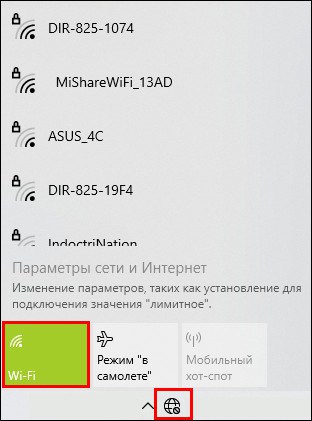
- Кликните в списке сеть, с которой собираетесь установить соединение, введите ключ безопасности и нажмите «Далее».
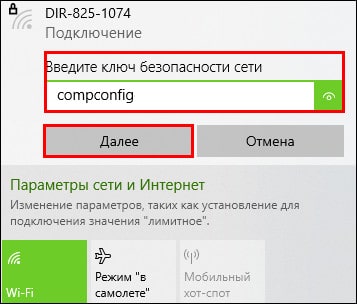

Разрешите или запретите другим устройствам, подключенным к этой же точке доступа, обнаруживать ваш компьютер. Если вы коннектитесь к общественной сети, то в целях безопасности обнаружение лучше запретить. Если к домашней – можно разрешить.
После нажатия кнопки «Да» или «Нет» связь установится, и рядом с именем сети появится надпись «Подключено».
На телефоне или планшете под Android
- Проведите по экрану мобильного устройства сверху вниз, чтобы открыть панель быстрого доступа (системную шторку Андроид). Коснитесь иконки Wi-Fi.
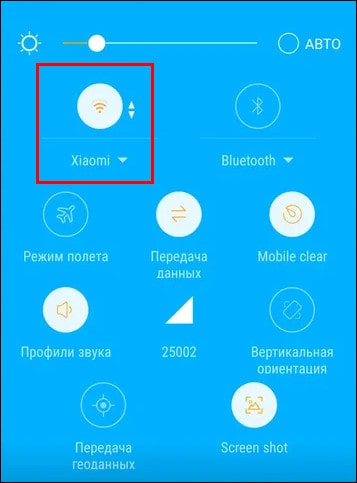
- Для просмотра списка сетей коснитесь треугольника или стрелки вниз рядом со значком Вай-Фай. Тапните название выбранной сети и введите ключ безопасности.
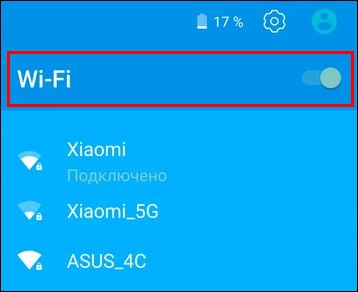
Возникли затруднения? О том, почему телефон не подключается к Wi-Fi и что с этим делать, на CompConfig также есть отдельный рассказ.
На iPhone и iPad
Откройте системные настройки устройства и выберите касанием раздел Wi-Fi. Активируйте функцию при помощи ползунка в правой половине окна. Коснитесь имени сети, к которой хотите присоединиться, и введите пароль.
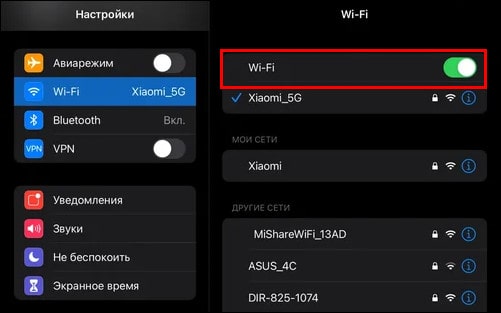
Настраиваем точку доступа на Wi-Fi-роутере
Большинство маршрутизаторов домашнего сегмента запускает и настраивает точки доступа автоматически или с минимальным участием пользователя. Ваша задача состоит в создании надежного пароля, чтобы защитить свое сетевое пространство от «левых» подключений, и еще в нескольких несложных действиях.
Экспериментальным образцом для изучения инструкции нам послужит роутер TP-Link Archer C7 – не новая, но популярная модель с возможностью настройки всех основных параметров беспроводных сетей. Этот аппарат работает по стандарту Wi-Fi 5 (IEEE 802.11ac), то есть поддерживает два диапазона радиочастот – 2,4 ГГц и 5 ГГц, в каждом из которых может функционировать отдельная точка доступа. Это удобно, если вы планируете подключиться к Wi-Fi через устройства разных поколений – устаревшие стандарта 802.11a/b/g и современные с поддержкой 802.11n/ac/ax.
- Войдите в панель управления роутером и подключите его к интернету по инструкции провайдера. Включите беспроводной режим. На корпусе TP-Link Archer C7 для этого есть кнопка «Wireless».
- Откройте раздел «Выбор рабочей частоты» (на некоторых роутерах он может находиться внутри раздела о настройке беспроводного режима) и отметьте, в каком диапазоне будет вещать ваша точка доступа.

Частота 5 ГГц обычно более свободна, а, значит, связь через нее стабильнее и лучше. Но этот диапазон способны видеть только новые устройства, выпущенные после 2009-2011 годов.
Частота 2,4 ГГц зачастую забита трафиком, как дорога в час-пик. На ней бывают пробки и заторы, зато она охватывает большее пространство (проникает туда, куда не дотягивается 5 ГГц) и поддерживает как старые, так и современные устройства. Впрочем, чтобы те и другие ужились в одной сети, лучше задействовать оба диапазона и развести девайсы по разным полосам частот.
- Откройте раздел «Настройки беспроводного режима». При выборе обоих диапазонов таких разделов тоже будет два – для 2,4 ГГц и 5 ГГц. Но мы рассмотрим один, так как различий в их настройке практически нет.
- По желанию измените имя беспроводной сети (SSID) и регион проживания, если он определился неправильно. Режим, канал и ширину канала оставьте по умолчанию. Эти параметры следует менять, только если сеть работает нестабильно. Широковещание SSID также лучше оставить включенным, иначе вместо заданного имени будет отображаться «Скрытая сеть», и при подключении к ней настоящий SSID придется вводить самому вручную. Нажмите «Сохранить».

- Перейдите в раздел «Защита беспроводного режима». Отметьте «WPA/WPA2 – Personal» и в поле «Пароль PSK» введите ключ безопасности для подключения к сети. Версию и алгоритм шифрования оставьте по умолчанию.
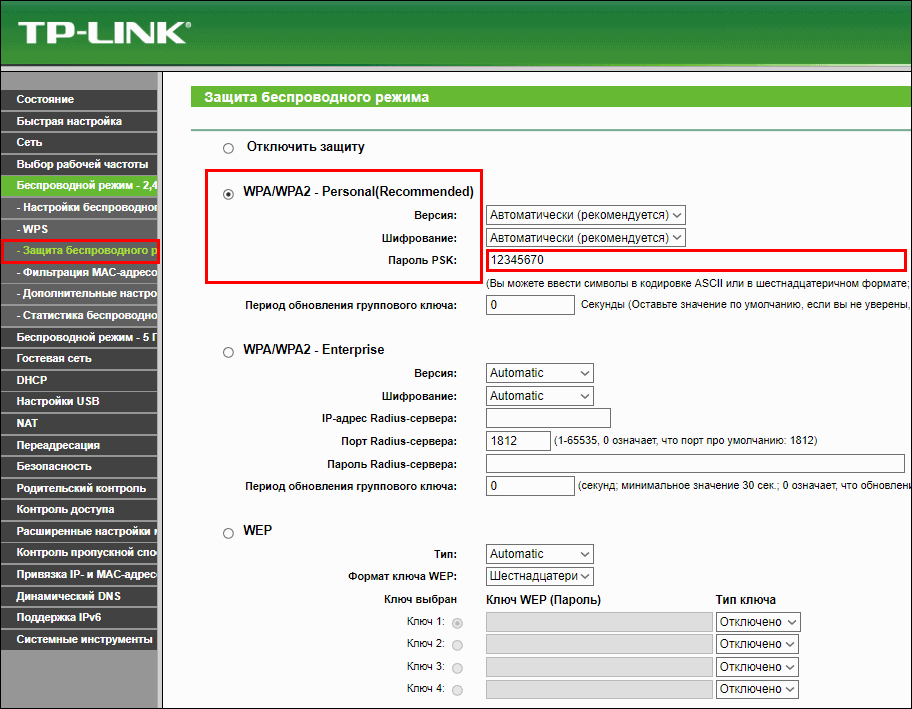
В отдельных случаях можно использовать другие протоколы безопасности: WEP – он предназначен для старых устройств без поддержки технологии WPA/WPA2 и не слишком надежен, или WPA/WPA2 Enterprise для корпоративных сетей, если вам известны параметры подключения к Radius-серверу предприятия. Оставлять сеть без защиты крайне нежелательно.
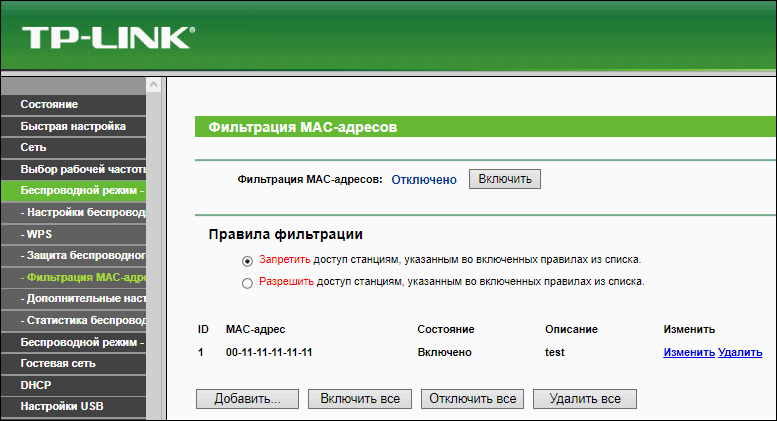
- В разделе «Фильтрация mac-адресов» вы можете создать черный и белый списки, добавив в них устройства, которым разрешено либо запрещено подключаться к этой сети.
Использование белого списка открывает доступ к интернету только тем девайсам, чьи mac-адреса в него внесены, и закрывает для всех остальных. Черный список, наоборот, закрывает доступ внесенным и открывает остальным.
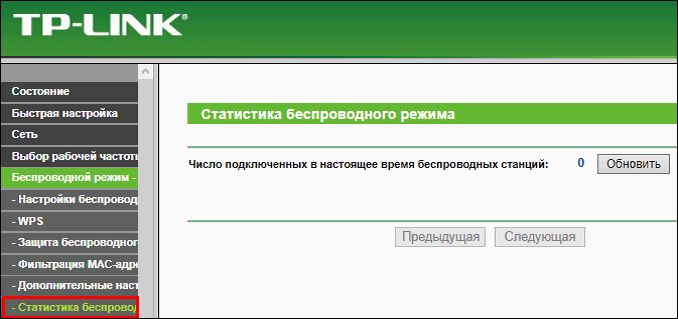
- Для контроля использования сети – просмотра, какие устройства подключены к ней сейчас и какой объем трафика они генерируют и потребляют, предназначен раздел «Статистика беспроводного режима».
В раздел дополнительных настроек, где можно изменить уровень мощности передатчика WiFi, пороги RTS и фрагментации (максимальные размеры пакета, доступные для отправки без спецзапроса и деления на фрагменты), DTIM, WMM и прочее, без понимания смысла действий и их последствий лучше не лезть.
Чтобы сохраненные настройки вступили в действие, перезапустите точку доступа.
Раздать вайфай с ПК? Легко!
Нет роутера, но есть стационарный компьютер или ноутбук? Он тоже может раздавать Wi-Fi другим устройствам. На Windows 10 даже появилась специальная функция – «Мобильный хот-спот», которая запускает точку доступа одной кнопкой.
Компьютер, с которого вы собираетесь раздать вайфай, должен быть:
- Подключен к интернету по кабелю, 3G/4G, через спутник или Wi-Fi.
- Оснащен адаптером беспроводной связи. На ноутбуках он есть по умолчанию, на десктопах – чаще нет, так как материнские платы для ПК со встроенным вай-фаем начали выпускать лишь в последние годы. Если на вашем ПК нет такого устройства, его можно купить отдельно.
На Windows 10
Как запустить хот-спот на «десятке»:
- Откройте системную утилиту «Параметры». Перейдите в раздел «Сеть и Интернет».
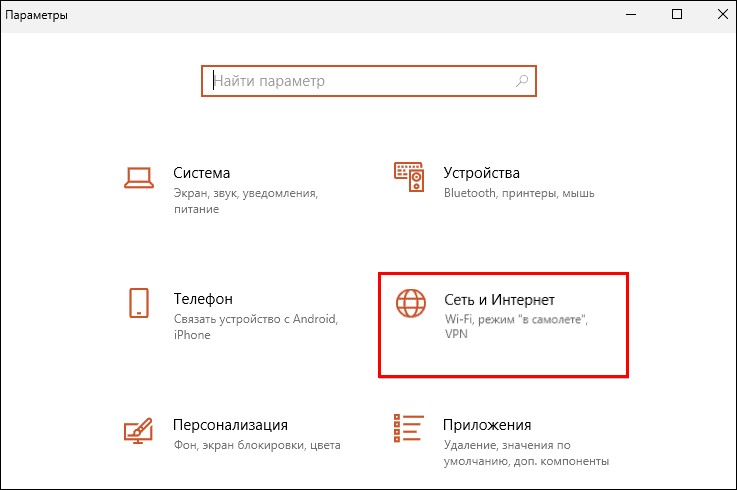
- Откройте подраздел «Мобильный хот-спот» и переведите ползунок «Разрешить использование моего интернет-соединения…» в положение «Включено».

После этого на клиентских устройствах появится еще одна точка доступа Wi-Fi с названием, указанным напротив поля «Имя сети». В моем примере это «112-ПК 1625». Пароль для подключения к ней находится здесь же ниже.
Из выпадающего списка «Совместное использование интернет-соединения» можно выбрать способ подключения компьютера к Паутине, если их несколько.
Также вам подвластна смена имени и пароля сети. Для этого нажмите кнопку «Изменить» и укажите новые данные. Пароль должен содержать не менее 8 символов.
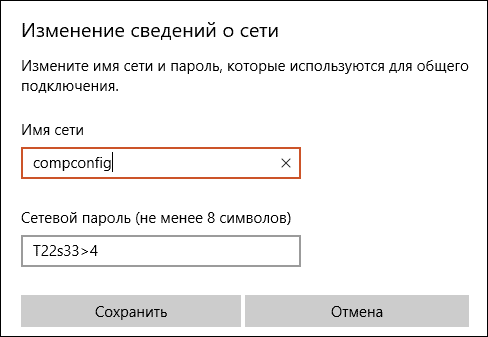
К сожалению, мобильный хот-спот запускается не на каждом устройстве. Для корректной работы этой функции нужен беспроводной адаптер и драйвер с поддержкой технологии Wi-Fi Direct.
А также некоторые настройки:
- Разрешение на общий доступ к подключению к интернету. Устанавливается в окне управления свойствами текущего соединения, которое находится по следующему адресу: системная утилита «Параметры» — «Сеть и Интернет» — «Настройка параметров адаптера» (ссылка в любом подразделе в правой половине окна). Двойной клик по ярлыку активного подключения открывает окошко его состояния (на скриншоте справа). Для перехода к свойствам нажмите в нем одноименную кнопку, а следом в новом окошке перейдите на вкладку «Доступ» (на скриншоте слева).
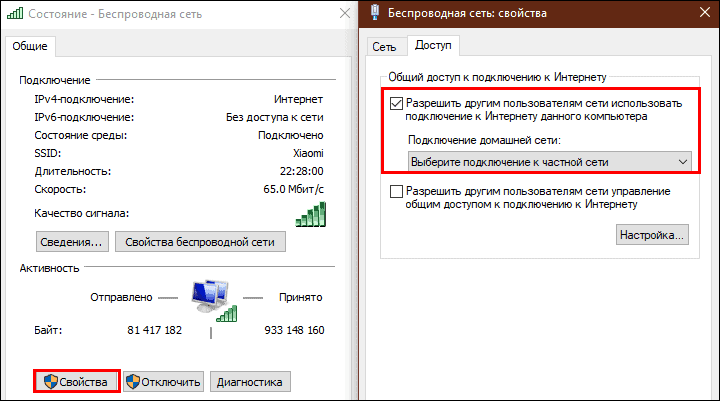
- Разрешение на сетевое обнаружение и общий доступ к файлам и принтерам. Эта настройка также открывается через утилиту «Параметры» — «Сеть и Интернет». Перейдите в нем в раздел «Wi-Fi» или «Ethernet» и кликните в правой половине окна «Изменение расширенных параметров общего доступа». Выберите текущий профиль вашей сети (в моем примере частный) и дважды отметьте «Включить», как показано на скриншоте.
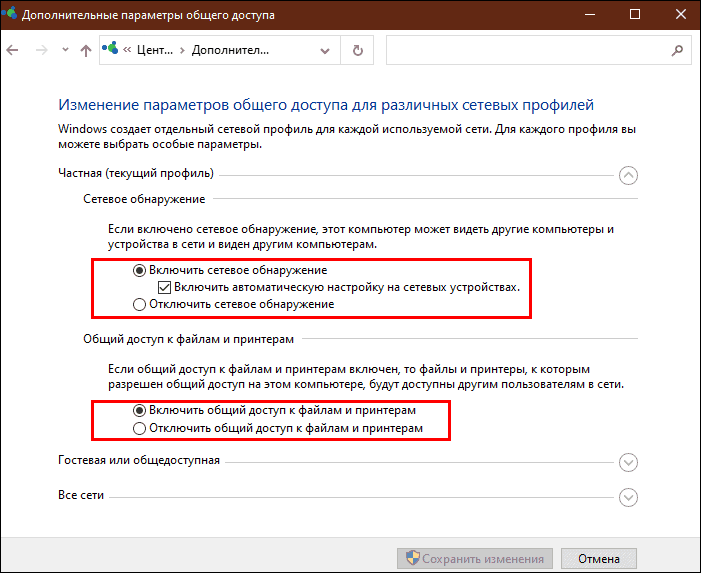
На Windows 7 и 8
На Windows 7 и 8 мобильного хот-спота нет. Но есть возможность запустить так называемую «размещенную сеть» (Wireless Hosted Network) – программную точку доступа. Условия те же самые – компьютер должен быть подключен к интернету и иметь адаптер Wi-Fi. Из остального понадобится только командная строка и несколько инструкций, которые следует по очереди скопировать, вставить и выполнить:
netsh wlan set hostednetwork mode=allow ssid=»Имя_сети» key=»пароль_из_8_символов» keyUsage=persistent
netsh wlan start hostednetwork
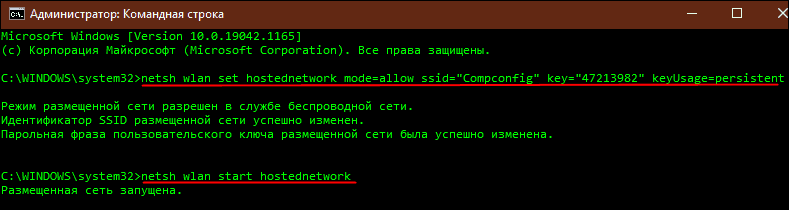
Первая инструкция создает виртуальный беспроводной адаптер и точку доступа с заданными именем и паролем. Вторая ее запускает.
Для остановки (выключения) размещенной сети используется следующая инструкция:
netsh wlan stop hostednetwork
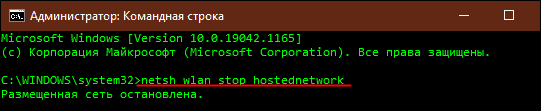
Чтобы клиентские устройства могли выходить в интернет, не забудьте также включить разрешение на общий доступ к нему и сетевое обнаружение.
Компьютеры на базе Windows 7 Starter (Начальной) и некоторые на Windows 10, особенно последних лет выпуска, не поддерживают технологии размещенной сети.
Чтобы упростить задачу и не вписывать команды руками, создайте в Блокноте текстовый файл с расширением .bat и заполните его, как показано ниже:

На первой строке должна стоять команда остановки размешенной сети, на следующей – создания, на последней – старта. Поместите этот файл на рабочий стол и запускайте когда нужно двойным кликом мыши.
Мобильным быть не запретишь: создаем точку доступа на смартфоне
Даешь мобильному человеку – мобильные технологии. А точку доступа – в телефон, чтобы всегда была под рукой.
Раздача интернета по Wi-Fi возможна с любого современного смартфона на базе Android и iOS. Однако использование этой функции могут ограничивать операторы сотовой связи.
На Android
В Андроиде разных версий места и названия кнопок и прочих деталей интерфейса неодинаковы, поэтому порядок действий на вашем устройстве может несколько отличаться от приведенного ниже.
Инструкция написана на примере Android 10.
- Откройте «Настройки» и перейдите в раздел управления сетями. Выберите элемент «Другие беспроводные соединения».
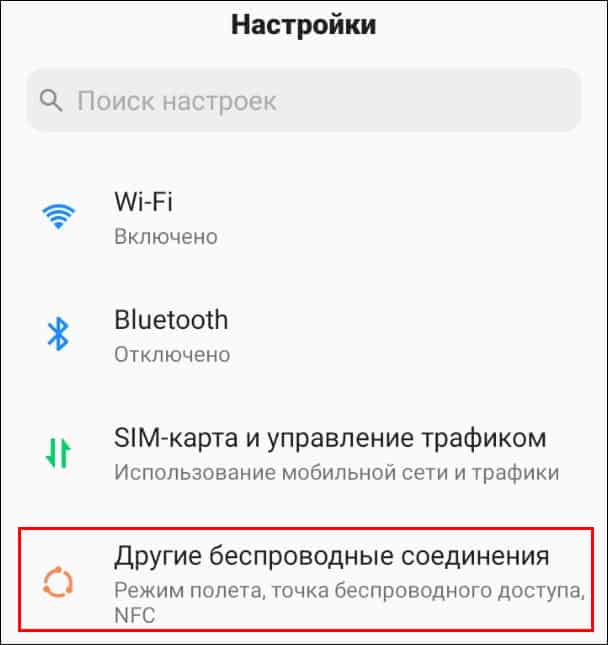
- Перейдите в подраздел «Персональная точка беспроводного доступа».
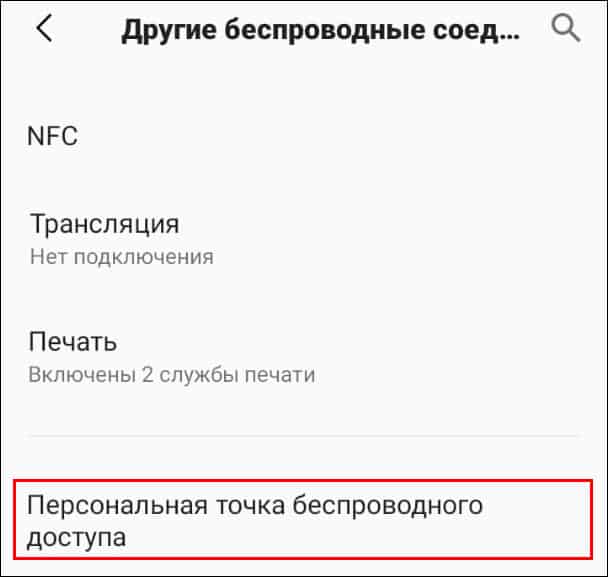
- Настройте соединение.
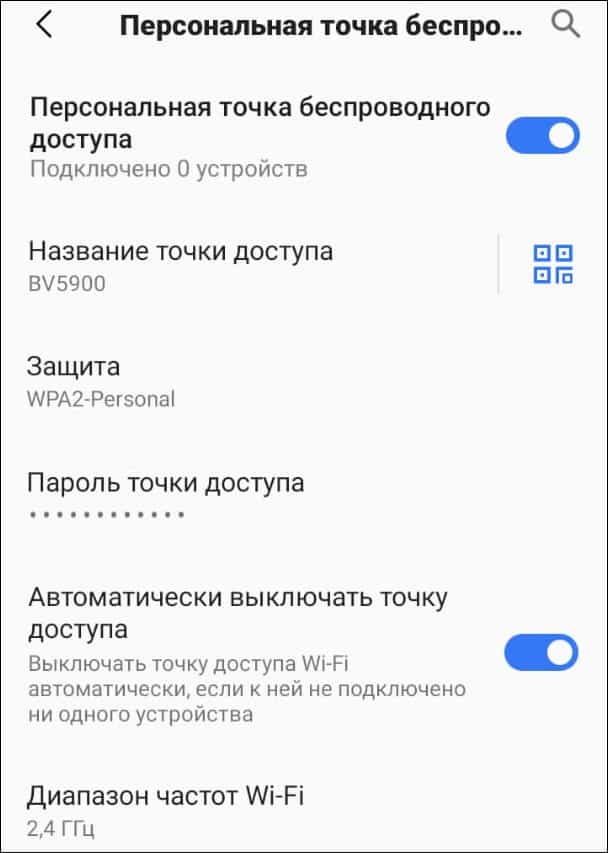
Для изменения доступны следующие элементы: название сети (SSID) – по умолчанию совпадет с моделью телефона; защита – если выбран вариант WEP или WPA/WPA2, активируется поле создания пароля; диапазон частот – если модуль Wi-Fi в телефоне работает по стандарту IEEE 802.11n/ac/ax, предоставляется выбор между 2,4 ГГц и 5 ГГц, иначе — только 2,4 ГГц.
Опционально могут присутствовать другие настройки, например, управление шириной полосы пропускания, где можно установить лимит трафика для подключенных устройств.
- Включите точку доступа перемещением ползунка в верхней части этого раздела или касанием одноименной кнопки в «шторке».
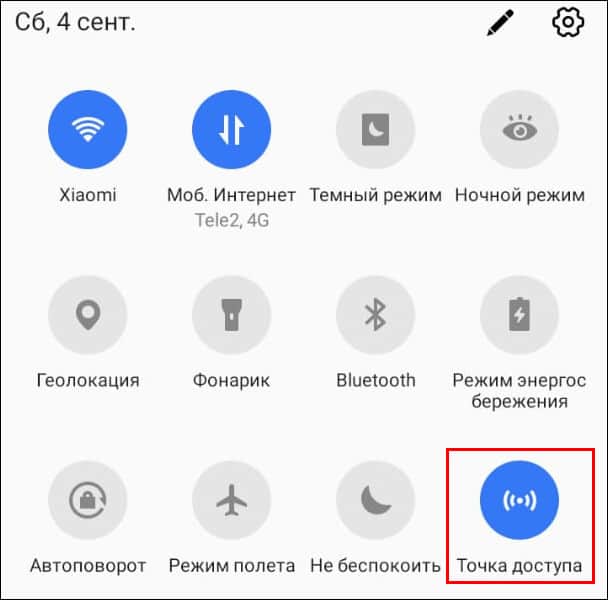
На iOS
- Откройте «Настройки» и раздел «Режим модема» (если последний элемент скрыт, ищите его в разделе «Сотовые данные»).
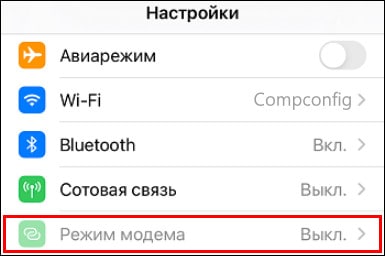
- Активируйте функцию «Разрешать другим» и задайте пароль для подключения Wi-Fi.
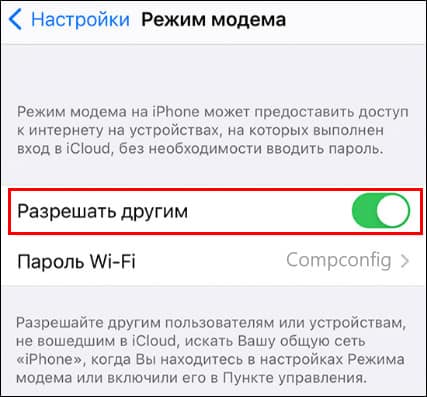
Если все сделано правильно, клиентские устройства распознают новую беспроводную сеть и смогут подключаться через нее к интернету, как через обычную точку доступа.
Источник: compconfig.ru